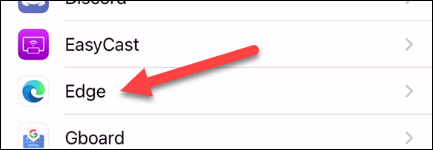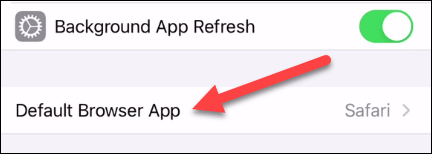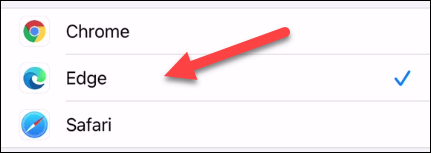Κάθε iPhone και iPad που αποστέλλεται θα συνοδεύεται από το πρόγραμμα περιήγησης ιστού Safari που αναπτύχθηκε από την ίδια την Apple και είναι εγκατεστημένο από προεπιλογή. Ωστόσο, αν σας αρέσει η εμπειρία του Edge και θέλετε να χρησιμοποιήσετε το πρόγραμμα περιήγησης της Microsoft ως το προεπιλεγμένο εργαλείο περιήγησης στον ιστό στο iPhone ή το iPad σας, η ρύθμιση δεν είναι περίπλοκη.
Ξεκινώντας με το iOS 14 και το iPadOS 14, η Apple εισήγαγε μια αρκετά χρήσιμη λειτουργία, η οποία επιτρέπει στους χρήστες να επιλέξουν το προεπιλεγμένο πρόγραμμα περιήγησης στο σύστημα. Με άλλα λόγια, οι χρήστες iPhone και iPad που εκτελούνται σε iOS 14 και iPadOS 14 ή νεότερη έκδοση μπορούν τώρα να ορίσουν ένα πρόγραμμα περιήγησης τρίτου κατασκευαστή ως προεπιλεγμένο στη συσκευή τους, το οποίο θα προτιμάται πάντα από το λειτουργικό σύστημα. Αυτό το πρόγραμμα περιήγησης προορίζεται για περιήγηση στον ιστό εργασίες, όπως το άνοιγμα συνδέσμου από email, κοινωνικά δίκτυα κ.λπ.
Εάν χρησιμοποιείτε τον Microsoft Edge στον υπολογιστή σας με Windows ή Mac, θα είναι υπέροχο να το κάνετε το προεπιλεγμένο πρόγραμμα περιήγησής σας στο iPhone ή το iPad σας, δίνοντάς σας μια απρόσκοπτη εμπειρία και καλύτερο συγχρονισμό μεταξύ συσκευών. bag.
Πρώτα, βεβαιωθείτε ότι έχετε εγκαταστήσει την εφαρμογή Microsoft Edge στο iPhone ή το iPad σας.
Στη συνέχεια, ανοίξτε την εφαρμογή "Ρυθμίσεις" στο iPhone ή το iPad σας πατώντας το εικονίδιο με το γρανάζι στην αρχική οθόνη.

Στο μενού Ρυθμίσεις, μετακινηθείτε προς τα κάτω προς τα κάτω, βρείτε το "Edge" και κάντε κλικ σε αυτό.
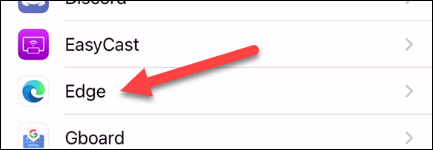
Θα ανοίξει η οθόνη ρυθμίσεων Edge, εδώ, κάντε κλικ στην "Προεπιλεγμένη εφαρμογή προγράμματος περιήγησης".
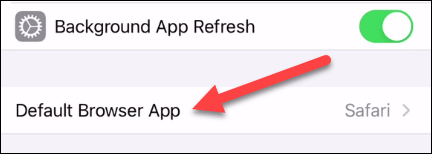
Επιλέξτε "Edge" από τη λίστα με τα διαθέσιμα προγράμματα περιήγησης στο σύστημα.
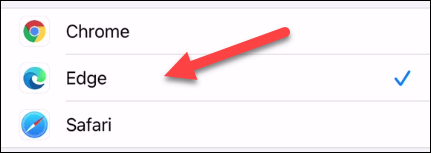
Αυτές είναι όλες οι ενέργειες που πρέπει να κάνετε.
Από εδώ και στο εξής, ο Microsoft Edge ορίζεται ως το προεπιλεγμένο πρόγραμμα περιήγησης και θα χρησιμοποιείται αυτόματα για το άνοιγμα συνδέσμων και ενεργειών που σχετίζονται με το πρόγραμμα περιήγησης στο iPhone ή το iPad σας.